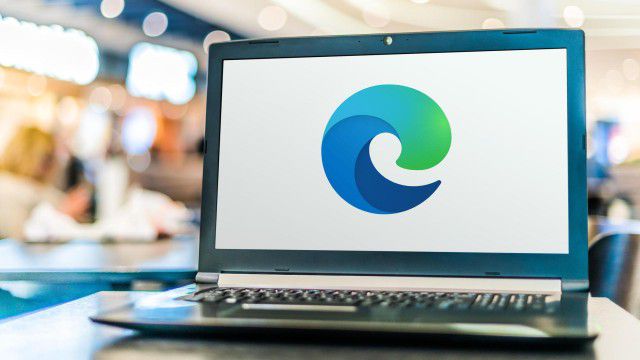
Microsofts neuen Standard-Browser loszuwerden, ist gar nicht so einfach. Immer wieder funkt die Windows-Update-Funktion dazwischen und installiert das Programm erneut. Doch Sie können Abhilfe schaffen.
Die permanente Deinstallation von Edge erfolgt in zwei Schritten. Zunächst gilt es, mit einem PowerShell-Befehl einen bereits auf dem Rechner vorhandenen Edge-Browser zu entfernen.
Dazu starten Sie den Windows-Explorer und navigieren zu folgendem Ordner: C:\Programme (x86)\Microsoft\Edge\Application. Dann wechseln Sie in das Unterverzeichnis mit der Versionsnummer des Browsers, zum Beispiel 87.0.664.60. Sollte es mehrere dieser Unterverzeichnisse geben, wählen Sie das mit der höheren Zahl.
Öffnen Sie nun den dort vorhandenen Ordner Installer, halten die Shift-Taste gedrückt und klicken per rechter Maustaste in einen leeren Bereich des Explorer-Fensters. Aus dem Kontextmenü wählen Sie den Eintrag PowerShell-Fenster hier öffnen.
Anschließend öffnet sich das entsprechende Fenster. Dort tippen Sie den folgenden Befehl ein:
.\setup.exe -uninstall -system-level -verbose-logging -force-uninstall
Nachdem Sie die Enter-Taste gedrückt haben, wird der Edge-Browser deinstalliert.
Mit dem zweiten Schritt sorgen Sie dafür, dass Edge Ihnen beim nächsten Windows-Update nicht wieder untergeschoben wird. Sie können dazu das Blocker-Toolkit von Microsoft nutzen. Nähere Informationen zu diesem Werkzeug hat Microsoft auf einer Webseite zusammengestellt. Dort finden Sie auch einen Download-Link.
Das Tool setzt aber lediglich einen Registrierungsschlüssel mit einem bestimmten Wert, und das können Sie schneller manuell erledigen. Starten Sie also zunächst den Registry-Editor, indem Sie in den Ausführen-Dialog, den Sie per Windows-Taste+R erreichen, den Befehl regedit.exe eingeben und Enter drücken. Die Nachfrage der Benutzerkontensteuerung bestätigen Sie mit dem Ja-Button.
Dann navigieren Sie zu HKEY_LOCAL_MACHINE\SOFTWARE\Microsoft und erzeugen per Rechtsklick einen neuen Schlüssel namens EdgeUpdate. Wechseln Sie nun zu diesem Schlüssel, klicken rechts in einen freien Bereich des Fensters und wählen Neu / DWORD-Wert (32-Bit). Für das DWORD vergeben Sie den Namen DoNotUpdateToEdgeWithChromium. Anschließend klicken Sie doppelt auf den Wertnamen und weisen im Bearbeitungsfenster den Wert 1 zu.
Wer Edge später wieder nutzen möchte, muss den Browser von der Microsoft-Website herunterladen und manuell installieren. (ad)
https://ift.tt/2J0EV9l
Wissenschaft & Technik
Bagikan Berita Ini














0 Response to "Edge dauerhaft deinstallieren - Computerwoche"
Post a Comment